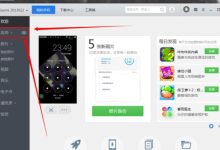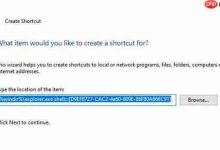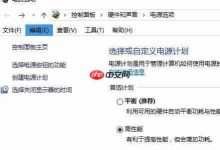通过组策略禁用Cortana:适用于专业版或企业版,进入组策略编辑器,设置“允许使用Cortana”为已禁用,重启后生效。2. 修改注册表彻底关闭:所有版本可用,创建AllowCortana DWORD值并设为0,重启后系统级禁用。3. 终止进程并重命名文件夹:结束Cortana进程后将其系统文件夹重命名为.bak,阻止加载实现物理屏蔽。

如果您希望完全停止Windows 10中的Cortana(小娜)服务,以减少系统资源占用或保护个人隐私,可以采取多种方法进行深度禁用。以下方案适用于不同版本的Windows 10系统,并包含对后台进程的处理方式。
本文运行环境:Dell XPS 13,Windows 10 专业版
一、通过组策略禁用Cortana功能
此方法适用于Windows 10专业版或企业版用户,利用本地组策略编辑器直接关闭Cortana服务,操作稳定且不易引发系统异常。
1、按下【Win + R】组合键打开“运行”窗口,输入gpedit.msc后按回车键启动组策略编辑器。
2、在左侧导航栏中依次展开【计算机配置】→【管理模板】→【Windows组件】→【搜索】。
3、在右侧找到并双击【允许使用Cortana】策略项。
4、在弹出的设置窗口中选择【已禁用】,然后点击【确定】保存更改。
5、重启计算机后,Cortana将无法启动,任务栏上的相关图标也会消失。
二、修改注册表彻底关闭小娜
该方法通过修改系统注册表键值来阻止Cortana运行,适用于所有支持注册表编辑的Windows 10版本,包括家庭版。
1、按下【Win + R】打开“运行”对话框,输入regedit并按回车进入注册表编辑器。
2、导航至路径:HKEY_LOCAL_MACHINE\SOFTWARE\Policies\Microsoft\Windows。
3、检查当前项下是否存在名为【Windows Search】的子项,若不存在,则右键【Windows】项,选择【新建】→【项】,将其命名为Windows Search。
4、选中新建的【Windows Search】项,在右侧空白区域右键,选择【新建】→【DWORD (32位)值】。
5、将新创建的DWORD值命名为AllowCortana。
6、双击【AllowCortana】,将其数值数据设置为0,点击【确定】完成设置。
7、关闭注册表编辑器并重启电脑,Cortana功能将被系统级禁用。
三、终止进程并重命名核心文件夹
此方法针对Cortana后台进程顽固运行的情况,通过文件系统操作使其无法加载,实现物理层面的屏蔽。
1、按下【Ctrl + Shift + Esc】打开任务管理器,切换到【进程】选项卡。
2、在列表中找到【Cortana】相关进程,右键选择【转到详细信息】。
3、在【详细信息】标签页中,右键对应的Cortana进程,选择【打开文件所在的位置】。
4、系统会跳转至文件资源管理器,显示Cortana所在的系统文件夹(通常位于C:\Windows\SystemApps下以“Microsoft.Windows.Cortana”开头的文件夹)。
5、返回任务管理器,右键该进程选择【结束任务】。
6、迅速回到文件资源管理器,对该文件夹进行重命名,例如添加“.bak”后缀。
7、完成重命名后,即使系统尝试恢复,也无法找到原始路径,从而实现永久性禁用。

 路由网
路由网